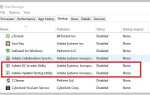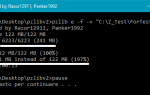Деякі системні процеси заважають швидкодії комп’ютера, сжірая оперативну пам’ять і ЦП комп’ютерів. Даний матеріал розповість про окрему службу nvdisplay.container.exe, яка може частенько навантажувати систему. Що це за процес, чи потрібен він і як відключається в разі потреби?
Що за процес / служба?
Nvdisplay.container.exe — це процес, який відповідає за автоматичний запуск і роботу офіційної служби Nvidia Display Container LS. Очевидно, що вищезгадана програма існує лише на девайсах з відеокартою від NVIDIA.

Процеси NVIDIA в Windows 10
За фактом, це спеціальний процес, що запускається при старті системи, який забезпечує нормальну і безперебійну роботу служб відеокарти, а саме її настройку. З одного боку — нічого особливого, проте користувачі страждають від «ненажерливості» цієї графи в диспетчері завдань. Процес, в різних випадках підвантажує ЦП і диск на 50-60%.
Подробиці про процес
Простими словами, основна функція процесу — своєчасний запуск / обробка інших сервісів Nvidia, в тому числі вікна настройки відеокарти. Останнє запускається при натисканні правої кнопки миші і виборі графи «Панель управління Nvidia» на робочому столі.
При відключенні даної графи запуск налаштувань відеокарти стає технічно неможливим, що може привести до неприємних наслідків. Правда, все не так критично — настройки залишаться колишніми, при простому «зняти задачу» в диспетчері Завдань досить буде просто перезавантажити ПК для коректної роботи.

Панель управління NVIDIA
Як відключити nvdisplay.container.exe?
Деякі бажають позбутися процесу назавжди (або принаймні не лізти в «Диспетчер завдань» при кожному використанні комп’ютера). Це не так вже й складно — просто діємо інструкцій:
- Затискаємо клавіші Win + R — перед нами відкривається віконце «Виконати».
- Вставляємо туди наступне (без лапок): «services.msc» — має з’явиться вікно «Services / Служби».
- Шукаємо в списку «Nvidia Display Container LS» — натискаємо на рядок лівої кнопкою миші двічі.
- Відкривається нове меню, в якому вибираємо вкладку «General» / «Основні».
- Для одиничної зупинки тиснемо кнопку «Stop» / «Зупинити».
- Для повного відключення в автозапуску знаходимо графу «StartUp Type» / «Тип запуску».
- У висувному меню вибираємо «Відключено» / «Ніколи» (в залежності від операційної системи і її версії).

Відключення процесу Nvdisplay.container.exe
Важливо розуміти — при зупинці автозапуску процесу меню настройки відеокарти відкрити буде неможливо. Якщо воно вам дуже сильно знадобиться, слід зробити всі перераховані вище маніпуляції і перенести графу висувного списку в положення «Завжди».
Після перезавантаження комп’ютера процес повернеться, разом з ним і можливість налаштувати Nvidia.
Як видалити процес?
Дана дія ви робите на свій страх і ризик — видалення системного процесу відеокарти може спровокувати раптові збої і лаги в роботі ПК. Хоча, такі «можливі проблеми» відбуваються лише одним рядком.
Для початку — викликаємо командний рядок введенням «cmd.exe» (без лапок, як і наступний рядок) в «Виконати». Туди вводимо наступний рядок: «sc.exe delete« NVDisplay.ContainerLocalSystem »» — після закриття вікна можна навіть не перезавантажувати пристрій.
Якщо буде відмовлено в доступі — запустіть КС з-під адміністратора. Рекомендуємо все ж зупиниться лише на відключення, спосіб надано для ознайомлення.
висновок
Насправді, бояться відключати даний процес не варто — він не впливає на роботу відеокарти (проблеми можуть виникнути з узгодженням після видалення), а лише запускає налаштування, додаткові утиліти. Сподіваємося, цей матеріал допоміг вам розібратися, що це за процес nvdisplay.container.exe — приємного використання отриманої інформації!